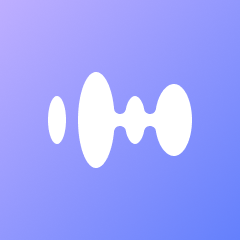మీటింగ్లు, ఈవెంట్లు, రిమైండర్లను షెడ్యూల్ చేయడంలో Google Calendar అత్యంత సులభమైన, నమ్మదగిన టూల్. వర్చువల్ మీటింగ్ ప్లాన్ చేయాలన్నా, టీమ్ సింక్ సెట్ చేయాలన్నా, క్లయింట్లకు డెమోకు ఆహ్వానించాలన్నా—Google Calendar invite పంపడం ద్వారా అందరూ అలైన్ అయి, రిమైండ్ అవుతారు.
ఈ గైడ్లో డెస్క్టాప్, మొబైల్ రెండింటిలోనూ Google Calendar invites ఎలా పంపాలో, అలాగే మీ మీటింగ్ ప్రొడక్టివిటీని Votars వంటి AI అసిస్టెంట్తో ఎలా పెంచుకోవాలో చూపిస్తాం.
Google Calendarతో invites ఎందుకు పంపాలి?
Google Calendar వ్యక్తిగత, ప్రొఫెషనల్ షెడ్యూలింగ్కు విస్తృతంగా వాడబడుతుంది. ముఖ్యమైన కారణాలు:
- ✅ ఉచితం, వాడటం సులభం
- ✅ Gmail, Google Meetతో సింక్ అవుతుంది
- ✅ రియల్టైమ్ అప్డేట్లు, రిమైండర్లు
- ✅ invitees మేనేజ్ చేయడం సులభం
- ✅ డెస్క్టాప్, Android, iOS అంతటా వర్క్ అవుతుంది
డెస్క్టాప్లో Google Calendar Invite ఎలా పంపాలి
🖥 స్టెప్-బై-స్టెప్ (వెబ్/డెస్క్టాప్):
- calendar.google.comకి వెళ్లి మీ Google అకౌంట్లో లాగిన్ అవ్వండి.
- ఎడమపై ఉన్న “+ Create” బటన్పై క్లిక్ చేయండి.
- Event Title, Date & Time ఎంటర్ చేసి, మీరు మేనేజ్ చేసే calendar ఎంచుకోండి.
- కుడి ప్యానెల్లో **“Add guests”**పై క్లిక్ చేయండి.
- invite చేయాలనుకున్నవారి email అడ్రెస్లు ఎంటర్ చేయండి.
- (ఐచ్ఛికం) “Add Google Meet video conferencing” ఎనేబుల్ చేసి Google Meet లింక్ జోడించండి.
- ఈవెంట్ వివరాలు: description, location, attachments వంటివి జోడించండి.
- **“Save”**పై క్లిక్ చేయండి.
- invites పంపాలా అని అడిగితే **“Send”**పై క్లిక్ చేయండి.
✅ అయిపోయింది! inviteesకు Accept, Decline, Maybe ఆప్షన్లతో email invite వస్తుంది.
మొబైల్లో Google Calendar Invite ఎలా పంపాలి
📱 స్టెప్-బై-స్టెప్ (Android / iOS):
- మీ ఫోన్లో Google Calendar app ఓపెన్ చేయండి.
- “+” iconపై ట్యాప్ చేసి “Event” ఎంచుకోండి.
- Title, Date & Time, ఐచ్ఛికంగా Location ఎంటర్ చేయండి.
- **“Add people”**పై ట్యాప్ చేయండి (“More options” ఎక్స్పాండ్ చేయాల్సి ఉండొచ్చు).
- invitees email అడ్రెస్లు ఎంటర్ చేయండి.
- ఐచ్ఛికంగా Google Meet video conferencing జోడించండి.
- “Save” (Android) లేదా “Done” (iOS)పై ట్యాప్ చేయండి.
🎉 మీ guestsకు ఈవెంట్ వివరాలతో కూడిన ఆహ్వాన పత్రం వెళ్తుంది.
Calendar invitesను కస్టమైజ్ చేయడానికి టిప్స్
- 📝 description fieldలో డీటెయిల్డ్ అజెండా జోడించండి
- 📎 అవసరమైన డాక్యుమెంట్లు, ప్రెజెంటేషన్ డెక్స్ అటాచ్ చేయండి
- 🌐 రిమోట్ మీటింగ్లకు Google Meet లింక్ వాడండి
- 🕒 రిమైండర్ (10 నిమిషాలు, 1 గంట మొదలైనవి) సెట్ చేయండి
- 📆 వారానికి/నెలకు ఒకసారి జరిగే మీటింగ్లకు recurring event సెట్ చేయండి
Votarsతో మీ మీటింగ్ వర్క్ఫ్లోను సులభతరం చేయండి
Google Calendar inviteesను పంపడంలో సహాయపడితే, Votars మీటింగ్ సమయంలో మరియు తర్వాత జరిగే పనులను సులభతరం చేస్తుంది:
- ✅ రియల్టైమ్ ట్రాన్స్క్రిప్షన్ (74+ భాషల్లో)
- ✅ కీ పాయింట్లు, Action Items ఆటోమేటిక్ సమరీలు
- ✅ AI-జనరేటెడ్ ఫాలో-అప్ ఇమెయిల్లు
- ✅ మీ calendar eventsతో సీమ్లెస్గా సింక్ అవుతుంది
Google Calendar + Votars కలిపి వాడితే ఎఫిషియెంట్ షెడ్యూలింగ్ + స్మార్ట్ మీటింగ్ డాక్యుమెంటేషన్ రెండూ లభిస్తాయి—రిమోట్, హైబ్రిడ్, గ్లోబల్ టీమ్లకు ఉత్తమ కాంబో.
👉 Votarsను ఉచితంగా ట్రాయ్ చేసి మీ మీటింగ్లను సూపర్చార్జ్ చేయండి.
FAQs
❓ Gmail లేని వారికి Google Calendar invite పంపొచ్చా?
అవును! email address ఉన్న ఎవరికైనా Google Calendar invite పంపొచ్చు—Gmail అవసరం లేదు.
❓ invite పంపిన తర్వాత ఎడిట్ చేయొచ్చా?
ఖచ్చితంగా. ఈవెంట్పై క్లిక్ చేసి మార్పులు చేసి “Save” చేయండి. inviteesకు అప్డేటెడ్ invite వెళ్తుంది.
❓ Google Calendar inviteesకు ఆటోమేటిక్గా నోటిఫై చేస్తుందా?
అవును. inviteesకు email notifications, calendar pop-ups (వారి సెట్టింగ్స్ ఆధారంగా) వస్తాయి.
❓ ఈవెంట్ cancel చేయాలంటే?
ఈవెంట్ ఓపెన్ చేసి "Delete"పై క్లిక్ చేసి guestsకు నోటిఫై చేయండి.
ముగింపు
Google Calendar invite పంపడం వేగంగా, సులభంగా, ప్రొఫెషనల్ షెడ్యూల్ మేనేజ్మెంట్కు అవసరం. ఇంటర్నల్ సింక్లు, క్లయింట్ డెమోలు—ఏదైనా ప్లాన్ చేయండి, Google Calendar స్పష్టమైన కమ్యూనికేషన్ ఇస్తుంది.
మీటింగ్ నడిపే సమయంలో Votars ట్రాన్స్క్రిప్షన్ నుంచి ఫాలో-అప్ వరకు అన్నింటినీ చూసుకుంటుంది—మీరు ముఖ్యమైన విషయాలపై ఫోకస్ చేయొచ్చు.
📩 Google Calendarను మరింత స్మార్ట్గా వాడండి—Votarsతో పవర్-అప్ చేయండి.